Map
Użytkownik dodając urządzenia do konta ma możliwość przypisania im współrzędnych geograficznych. Urządzenia, dla których przypisano współrzędne geograficzne są wyświetlane na mapie w postaci piktogramów. Ma również możliwość oznaczania obszarów, na których znajdują się poszczególne uprawy, bądź obszarów, które nawadniane są przez poszczególne sekcje.
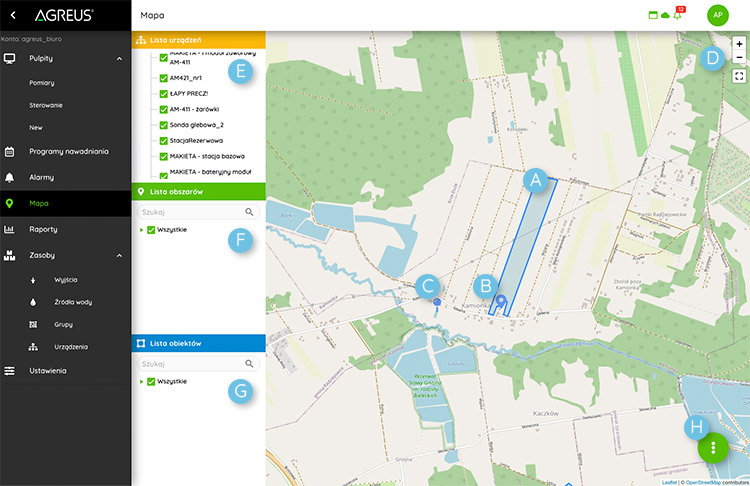
W module mapowym widoczne są następujące elementy:
- Obszar na mapie, który może być dowolnie zdefiniowany przez użytkownika.
- Ikona urządzenia zlokalizowanego na mapie.
- Ikona obiektu dodanego do mapy przez użytkownika.
- Klawisze zoom in/zoom out oraz przełącznik trybu pełnoekranowego – przybliżanie i oddalanie obszaru mapy, wyświetlenie mapy na całym ekranie.
- Lista urządzeń – lista wszystkich urządzeń użytkownika, nawet jeśli nie mają one przypisanej pozycji geograficznej.
- Lista obszarów dodanych do mapy przez użytkownika.
- Lista obiektów dodanych do mapy przez użytkownika.
- Dodawanie do mapy – klikając w ten przycisk użytkownik może dodać do mapy obszar lub obiekt.
Adding an area on the map
W systemie AGREUS® można dodać obszar na mapie na dwa sposoby. Zobacz:
Dodawanie obszaru w module mapowym
Dodawanie obszaru w module zarządzania obszarami
.
Aby dodać obszar na mapie skorzystaj z przycisku widocznego w prawym-dolnym rogu mapy. Nowy obszar możesz też wprowadzić klikając przycisk Dodaj w sekcji Zarządzanie obiektami na mapie na zakładce Ustawienia.
Adding an area in the map module
- Będąc w module mapowym kliknij przycisk w prawym dolnym rogu mapy i wybierz polecenie Utwórz obszar.
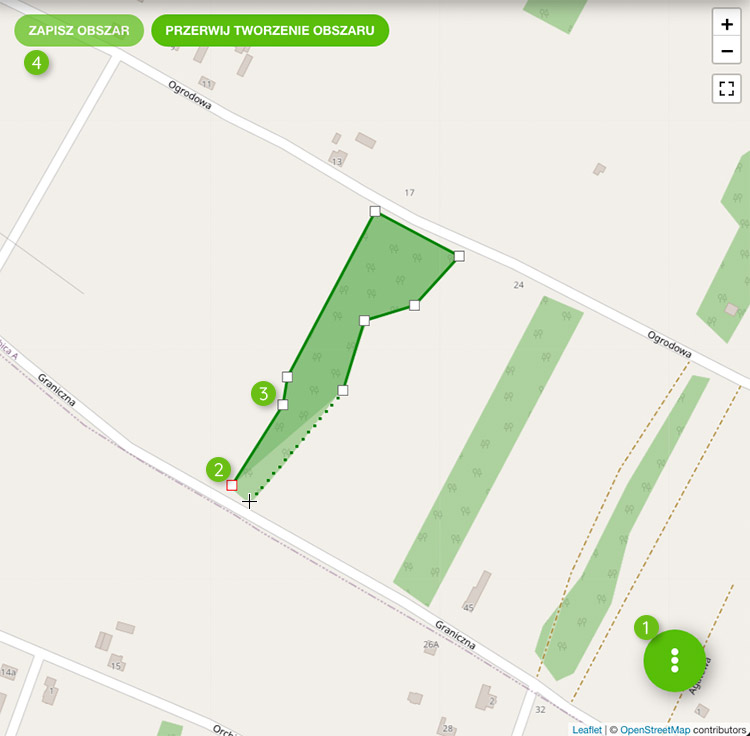
- Klikając lewym przyciskiem myszy wskaż na mapie pierwszy wierzchołek obszaru, który chcesz utworzyć.
- Zaznaczaj kolejno pozostałe wierzchołki obszaru, aż do zamknięcia wielokąta
- Kliknij przycisk ZAPISZ OBSZAR, a następnie w formularzu wprowadź nawę obszaru, opcjonalnie dodatkowy opis i kliknij przycisk ZAPISZ, aby utworzyć nowy obszar.
Adding an area in the area management module
Aby przejść do modułu zarządzania obszarami wybierz z głównego menu polecenie Ustawienia, a następnie w sekcji Ustawienia polecenie Zarządzanie obszarami na mapie.
W widoku listy dostępnych obszarów kliknij przycisk DODAJ widoczny nad listą. Wyświetlone zostanie okno do tworzenia nowych obszarów.
- Wprowadź Nazwę nowotworzonego obszaru.
- Opcjonalnie możesz wprowadzić Dodatkowy opis.
- Wybierz właściwy fragment mapy, na którym będziesz dodawał obszar, korzystając z przycisków zmiany skali lub kółka przewijania myszy oraz przesuwając mapę za pomocą lewego przycisku myszy. Najwygodniej jest dodawać nowy obszar w trybie pełnoekranowym mapy.
- Rozpocznij dodawanie obszaru klikając lewym przyciskiem myszy w wybranym miejscu mapy. Dodawaj kolejne punkty na mapie aż do zamknięcia obszaru poprzez kliknięcie początkowego punktu obszaru wyróżnionego na czerwono.
- Kliknij Zapisz, aby zachować obszar.
Area editing
Zdefiniowany wcześnie i zapisany przez użytkownika obszar można w prosty sposób edytować. Okno edycji obszaru dostępne jest z poziomu modułu mapowego – klikamy w wybrany obszar na mapie i w dymku z informacjami o obszarze klikamy ikonkę edycji.
Edycję obszaru można również przeprowadzić z poziomu listy zdefiniowanych obszarów (menu Ustawienia) po wybraniu obszaru na liści i kliknięciu przycisku EDYTUJ widocznym nad szczegółami okna z wybranym obszarem.
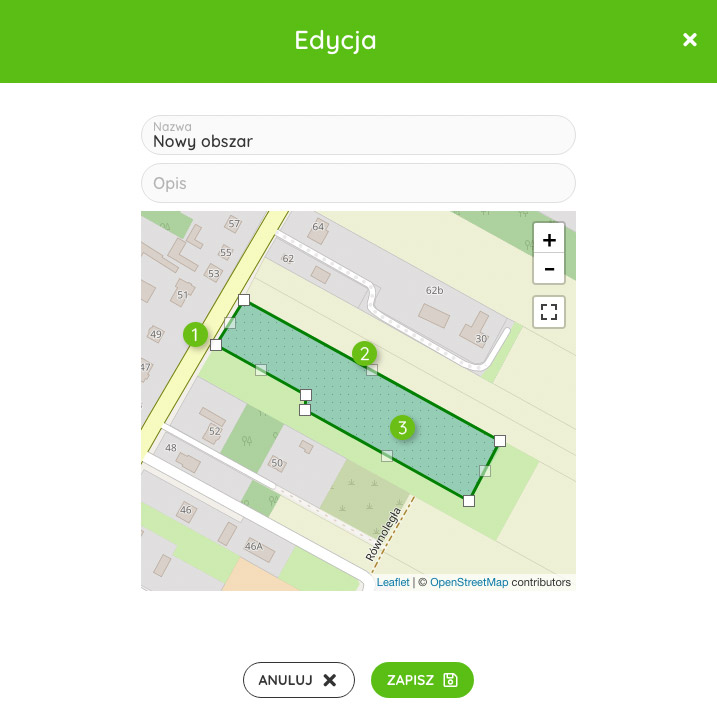
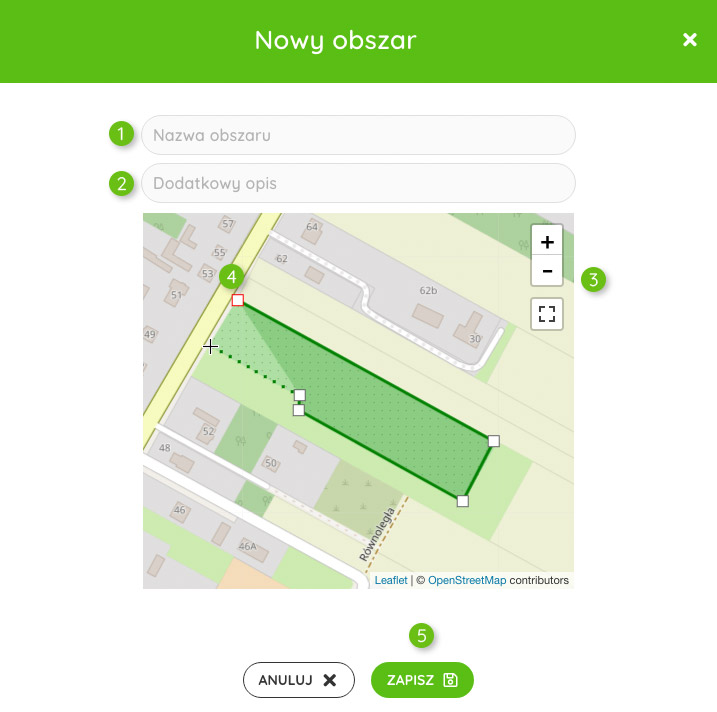
- Kliknij wybrany punkt obszaru i przytrzymując przycisk myszy przesuń go w nowe miejsce, jeśli chcesz zmienić położenie punktu. Kliknij wybrany punkt, aby go usunąć.
- Kliknij półprzezroczysty punkt pomiędzy węzłami obszaru, aby wstawić nowy punkt.
- Kliknij w obrębie obszaru i przytrzymując lewy przycisk myszy przesuń obszar w nowe położenie.
- Kliknij przycisk Zapisz w celu zachowania zmian.
Adding an object on the map
Dzięki funkcjonalności zaznaczania obiektów na mapie użytkownik systemu ma możliwość wskazania lokalizacji dodatkowych urządzeń, budynków, punktów poboru wody, itp.
Adding an object from the object management module
- Wybierz z głównego menu Ustawienia, a następnie polecenie Zarządzanie obiektami na mapie.
- Kliknij przycisk DODAJ.
- Podaj nazwę nowego obiektu, opcjonalnie jego opis oraz wybierz ikonkę symbolizującą obiekt na mapie.
- Następnie wskaż na mapie punkt, w którym chcesz umieścić obiekt.
- Kliknij przycisk ZAPISZ, aby zakończyć dodawanie nowego obiektu.
Adding an object from the map module
- W module mapowym kliknij przycisk w prawym dolnym rogu mapy.
- Z menu wybierz polecenie WSTAW OBIEKT.
- Kliknij w mapę w punkt, w którym chcesz umieścić obiekt. Możesz go przesuwać w wybrane miejsce, możesz też, w celu jego precyzyjnego umieszczenia, przesuwać i skalować mapę.
- Wybierz następnie polecenie ZAPISZ OBIEKT dostępny w górnym lewym rogu mapy.
- Wyświetli się okno w który podaj nazwę obiektu, opcjonalnie dodatkowy opis i wybierz symbol, który będzie wyświetlony na mapie.
- Kliknij przycisk ZAPISZ, aby zakończyć tworzenie nowego obiektu na mapie.
Editing objects on the map
Obiekty wyświetlane na mapie, można edytować, podobnie jak obszary. Edycja dostępna jest z poziomu modułu mapowego, po wskazaniu go na mapie i wybraniu ikonki edycji (bądź usuwania) dostępne w dymku ze szczegółami obiektu, bądź z poziomu zarządzania obiektami na mapie w menu Ustawienia.
